把HDMI线拔了之后重新插回主机,显示器不显示了,急!
Posted
tags:
篇首语:本文由小常识网(cha138.com)小编为大家整理,主要介绍了把HDMI线拔了之后重新插回主机,显示器不显示了,急!相关的知识,希望对你有一定的参考价值。
一开始HDMI线正常连接电脑主机和显示器的,可以正常显示的,然后拔下来插在笔记本和电视机上尝试投屏失败了,后面重新把HDMI线插回电脑主机和显示器,开始不显示了,为了确认显示器没坏,把笔记本和电脑显示器用HDMI连接,显示器是可以正常显示的,但是插回主机,显示器就是没反应,不知道为什么
计算机显示器出现黑屏:计算机显示器出现黑屏是用户在使用计算机中经常遇到的问题。由于它的成因较为复杂,有可能涉及到计算机硬件中主板、CPU内存、显示卡、显示器等几大部件,故许多人对其故障出现后该如何解决颇有束手无策之感。下面我将结合自己对显示器黑屏故障处理的一些经验来谈谈对这类故障的分析与处理方法。
显示器黑屏故障按其故障成因可分为由电脑硬件故障引起的黑屏故障和电脑软件故障引起的黑屏故障两大类。其中电脑硬件故障引起的黑屏故障较为常见,而电脑软件故障引起的黑屏故障不易见,且对初学者而言较显繁琐、较为专业。下面我们就分别对其进行论述。
一、电脑硬件故障引起的黑屏故障
由电脑硬件故障引起的黑屏故障又可分为以下两大类:
一)电脑主机故障引起的黑屏故障
1、主机电源引起的故障
主机电源损坏或主机电源质量不好引起的黑屏故障很常见。例如,当添加了一些新设备之后,显示器便出现了黑屏故障,排除了硬件质量及兼容性问题之后电源的质量不好动力不足是故障的主要起因,更换大动率质优电源或使用稳压电源是解决这类故障的最好办法。
2、配件质量引起的故障
电脑配件质量不佳或损坏,是引起显示器黑屏故障的主要成因。如内存,显示卡,主板、CPU等出现问题肯定可能引起黑屏故障的出现。其故障表现为显示器灯呈橘黄色,此时可用替换法更换下显示卡,内存、CPU,主板等部件试试,这是最简便、快捷的解决办法。
3、配件间的连接质量
内存,显示卡等与主板间的插接不正确或有松动,灰尘等造成接触不良是引发黑屏故障的主要原因。而且显示卡与显示器连接有问题,或驱动器的数据线接反也可能引发黑屏故障。
4、超频引起的黑屏故障
过度超频或给不适合于超频的部件进行超频不仅会造成黑屏故障的产生,严重时还会引起配件的损坏。若过度超频或给不适合于超频的部件超频后散热不良或平常使用中因风扇损坏导致无法给CPU散热等等都会造成系统自我保护死机黑屏。
二)显示器自身故障引起的黑屏故障
1、交流电源功率不足
外部电源功率不足,造成一些老显示器或一些耗电功率大的显示器不能正常启动,是显示器自身故障引起的黑屏故障原因之一。或者外部电源电压不稳定,电压过高过低都可能造成显示器工作不稳定、甚至不工作。
2、电源电路故障
显示器的开关电路以及其他电路出现故障是引起显示器黑屏故障的主要成因。如保险丝熔断,整流桥开关管被击穿,限流保护电阻烧断等故障导致显示器无法工作。
3、 显像管、行输出电路的损坏
显像管或行输出电路出现故障也会引发显示器加电无光栅黑屏的故障,也是引起显示器黑屏故障的主要成因。
二、电脑软件故障引起的黑屏故障
如软件冲突,驱动程序安装不当,Bios刷新出错,CMOS设置不正确等都可引起黑屏故障。此外,如恶性病毒引起硬件损坏(如CIH)等等都有可能引起显示器黑屏故障的出现。 到这类故障时若能多考虑一下故障的成因,做到解决故障知已知彼事半功倍。
三、显示器黑屏故障解决思路
1、检查主机电源,工作是否正常。首先,通过杳看主机机箱面板电源指示灯是否亮,及电源风扇是否转动来确定主机系统有没有得到电源供应。其次,用万用表检查外部电压是否符合要求,电压过高或过低都可能引起主机电源发生过压或欠压电路的自动停机保护。另外,重点检查电源开关及复位键的质量以及它们与主板上的连线的正确与否都有很重要,因为许多劣质机箱上的电源开关及复位键经常发生使用几次后便损坏,造成整机黑屏无任显示。若电源损坏,则更换电源便可解决。
2、检查显示器电源是否接好。显示器加电时有“嚓”的一声响,且显示器的电源指示灯亮,用户移动到显示器屏幕时有“咝咝”声,手背汗毛竖起。
3、检查显示器信号线与显示卡接触是否良好。若接口处有大量污垢,断针及其它损坏均会导致接触不良,显示器黑屏。
4、检查显示卡与主板接触是否良好。若显示器黑屏且主机内喇叭发出一长二短的蜂鸣声,则表明显示卡与主板间的连接有问题,或显示卡与显示器这间的连接有问题,可重点检查其插槽接触是否良好槽内是否有异物,将显示卡换一个主板插槽进行测试,以此判断是否插槽有问题。
5、检查显示卡是否能正常工作。查看显示卡上的芯片是否能烧焦,开裂的痕迹以及显示卡上的散热风扇是否工作,散热性能是否良好。换一块工作正常的显示卡,用以排除是否为显示卡损坏。
6、检查内存条与主板的接触是否良好,内存条的质量是否过硬。如果计算机启动时黑屏且主机发出连续的蜂鸣声,则多半表明内存条有问题,可重点检查内存和内存槽的安装接触情况,把内存条重新拔插一次,或者更换新的内存条。
7、检查机箱内风扇是否转动。若机箱内散热风扇损坏,则会造成散热不良,严重者会造成CPU及其它部件损坏或电脑自动停机保护,并发出报警声。
8、检查其他的板卡(如声卡、解压卡、视频、捕捉卡)与主板的插槽是否良好以及驱动器信号线连接是否正确。这一点许多人往往容易忽视。一般认为,计算机黑屏是显示器部分出问题,与其他设备无关。实际上,因声卡等设备的安装不正确,导致系统初始化难以完成,特别是硬盘的数据线接口,也容易造成无显示的故障。
9、检查CPU是否超频使用,CPU与主板的接触是否良好,CPU散热风扇是否完好。若超频使用导致黑屏,则把CPU跳回原频率就可以了。若接触不良,则取下CPU须重新安装,并使用质优大功率风扇给CPU散热。
10、检查参数设置。检查CMOS参数设置是否正确,若CMOS参数设置不当而引起黑屏,计算机不启动,则须打开机箱,动手恢复CMOS默认设置。
11、检查是否为病毒引发显示器黑屏。若是因病毒造成显示器黑屏,此时可用最新版杀毒软件进行处理,有时需重写BIOS程序。
12、若是显示器内部电路故障导致黑屏或显像管损坏,则应请专业人员维修。 参考技术A 计算机显示器出现黑屏:
计算机显示器出现黑屏是用户在使用计算机中经常遇到的问题。由于它的成因较为复杂,有可能涉及到计算机硬件中主板、CPU内存、显示卡、显示器等几大部件,故许多人对其故障出现后该如何解决颇有束手无策之感。下面我将结合自己对显示器黑屏故障处理的一些经验来谈谈对这类故障的分析与处理方法。
显示器黑屏故障按其故障成因可分为由电脑硬件故障引起的黑屏故障和电脑软件故障引起的黑屏故障两大类。其中电脑硬件故障引起的黑屏故障较为常见,而电脑软件故障引起的黑屏故障不易见,且对初学者而言较显繁琐、较为专业。下面我们就分别对其进行论述。
一、电脑硬件故障引起的黑屏故障
由电脑硬件故障引起的黑屏故障又可分为以下两大类:
一)电脑主机故障引起的黑屏故障
1、主机电源引起的故障
主机电源损坏或主机电源质量不好引起的黑屏故障很常见。例如,当添加了一些新设备之后,显示器便出现了黑屏故障,排除了硬件质量及兼容性问题之后电源的质量不好动力不足是故障的主要起因,更换大动率质优电源或使用稳压电源是解决这类故障的最好办法。
2、配件质量引起的故障
电脑配件质量不佳或损坏,是引起显示器黑屏故障的主要成因。如内存,显示卡,主板、CPU等出现问题肯定可能引起黑屏故障的出现。其故障表现为显示器灯呈橘黄色,此时可用替换法更换下显示卡,内存、CPU,主板等部件试试,这是最简便、快捷的解决办法。
3、配件间的连接质量
内存,显示卡等与主板间的插接不正确或有松动,灰尘等造成接触不良是引发黑屏故障的主要原因。而且显示卡与显示器连接有问题,或驱动器的数据线接反也可能引发黑屏故障。
4、超频引起的黑屏故障
过度超频或给不适合于超频的部件进行超频不仅会造成黑屏故障的产生,严重时还会引起配件的损坏。若过度超频或给不适合于超频的部件超频后散热不良或平常使用中因风扇损坏导致无法给CPU散热等等都会造成系统自我保护死机黑屏。
二)显示器自身故障引起的黑屏故障
1、交流电源功率不足
外部电源功率不足,造成一些老显示器或一些耗电功率大的显示器不能正常启动,是显示器自身故障引起的黑屏故障原因之一。或者外部电源电压不稳定,电压过高过低都可能造成显示器工作不稳定、甚至不工作。
2、电源电路故障
显示器的开关电路以及其他电路出现故障是引起显示器黑屏故障的主要成因。如保险丝熔断,整流桥开关管被击穿,限流保护电阻烧断等故障导致显示器无法工作。
3、 显像管、行输出电路的损坏
显像管或行输出电路出现故障也会引发显示器加电无光栅黑屏的故障,也是引起显示器黑屏故障的主要成因。
二、电脑软件故障引起的黑屏故障
如软件冲突,驱动程序安装不当,BIOS刷新出错,CMOS设置不正确等都可引起黑屏故障。此外,如恶性病毒引起硬件损坏(如CIH)等等都有可能引起显示器黑屏故障的出现。 到这类故障时若能多考虑一下故障的成因,做到解决故障知已知彼事半功倍。
三、显示器黑屏故障解决思路
1、检查主机电源,工作是否正常。首先,通过杳看主机机箱面板电源指示灯是否亮,及电源风扇是否转动来确定主机系统有没有得到电源供应。其次,用万用表检查外部电压是否符合要求,电压过高或过低都可能引起主机电源发生过压或欠压电路的自动停机保护。另外,重点检查电源开关及复位键的质量以及它们与主板上的连线的正确与否都有很重要,因为许多劣质机箱上的电源开关及复位键经常发生使用几次后便损坏,造成整机黑屏无任显示。若电源损坏,则更换电源便可解决。
2、检查显示器电源是否接好。显示器加电时有“嚓”的一声响,且显示器的电源指示灯亮,用户移动到显示器屏幕时有“咝咝”声,手背汗毛竖起。
3、检查显示器信号线与显示卡接触是否良好。若接口处有大量污垢,断针及其它损坏均会导致接触不良,显示器黑屏。
4、检查显示卡与主板接触是否良好。若显示器黑屏且主机内喇叭发出一长二短的蜂鸣声,则表明显示卡与主板间的连接有问题,或显示卡与显示器这间的连接有问题,可重点检查其插槽接触是否良好槽内是否有异物,将显示卡换一个主板插槽进行测试,以此判断是否插槽有问题。
5、检查显示卡是否能正常工作。查看显示卡上的芯片是否能烧焦,开裂的痕迹以及显示卡上的散热风扇是否工作,散热性能是否良好。换一块工作正常的显示卡,用以排除是否为显示卡损坏。
6、检查内存条与主板的接触是否良好,内存条的质量是否过硬。如果计算机启动时黑屏且主机发出连续的蜂鸣声,则多半表明内存条有问题,可重点检查内存和内存槽的安装接触情况,把内存条重新拔插一次,或者更换新的内存条。
7、检查机箱内风扇是否转动。若机箱内散热风扇损坏,则会造成散热不良,严重者会造成CPU及其它部件损坏或电脑自动停机保护,并发出报警声。
8、检查其他的板卡(如声卡、解压卡、视频、捕捉卡)与主板的插槽是否良好以及驱动器信号线连接是否正确。这一点许多人往往容易忽视。一般认为,计算机黑屏是显示器部分出问题,与其他设备无关。实际上,因声卡等设备的安装不正确,导致系统初始化难以完成,特别是硬盘的数据线接口,也容易造成无显示的故障。
9、检查CPU是否超频使用,CPU与主板的接触是否良好,CPU散热风扇是否完好。若超频使用导致黑屏,则把CPU跳回原频率就可以了。若接触不良,则取下CPU须重新安装,并使用质优大功率风扇给CPU散热。
10、检查参数设置。检查CMOS参数设置是否正确,若CMOS参数设置不当而引起黑屏,计算机不启动,则须打开机箱,动手恢复CMOS默认设置。
11、检查是否为病毒引发显示器黑屏。若是因病毒造成显示器黑屏,此时可用最新版杀毒软件进行处理,有时需重写BIOS程序。
12、若是显示器内部电路故障导致黑屏或显像管损坏,则应请专业人员维修。 参考技术B 计算机显示器出现黑屏:
计算机显示器出现黑屏是用户在使用计算机中经常遇到的问题。由于它的成因较为复杂,有可能涉及到计算机硬件中主板、CPU内存、显示卡、显示器等几大部件,故许多人对其故障出现后该如何解决颇有束手无策之感。下面我将结合自己对显示器黑屏故障处理的一些经验来谈谈对这类故障的分析与处理方法。
显示器黑屏故障按其故障成因可分为由电脑硬件故障引起的黑屏故障和电脑软件故障引起的黑屏故障两大类。其中电脑硬件故障引起的黑屏故障较为常见,而电脑软件故障引起的黑屏故障不易见,且对初学者而言较显繁琐、较为专业。下面我们就分别对其进行论述。
一、电脑硬件故障引起的黑屏故障
由电脑硬件故障引起的黑屏故障又可分为以下两大类:
一)电脑主机故障引起的黑屏故障
1、主机电源引起的故障
主机电源损坏或主机电源质量不好引起的黑屏故障很常见。例如,当添加了一些新设备之后,显示器便出现了黑屏故障,排除了硬件质量及兼容性问题之后电源的质量不好动力不足是故障的主要起因,更换大动率质优电源或使用稳压电源是解决这类故障的最好办法。
2、配件质量引起的故障
电脑配件质量不佳或损坏,是引起显示器黑屏故障的主要成因。如内存,显示卡,主板、CPU等出现问题肯定可能引起黑屏故障的出现。其故障表现为显示器灯呈橘黄色,此时可用替换法更换下显示卡,内存、CPU,主板等部件试试,这是最简便、快捷的解决办法。
3、配件间的连接质量
内存,显示卡等与主板间的插接不正确或有松动,灰尘等造成接触不良是引发黑屏故障的主要原因。而且显示卡与显示器连接有问题,或驱动器的数据线接反也可能引发黑屏故障。
4、超频引起的黑屏故障
过度超频或给不适合于超频的部件进行超频不仅会造成黑屏故障的产生,严重时还会引起配件的损坏。若过度超频或给不适合于超频的部件超频后散热不良或平常使用中因风扇损坏导致无法给CPU散热等等都会造成系统自我保护死机黑屏。
二)显示器自身故障引起的黑屏故障
1、交流电源功率不足
外部电源功率不足,造成一些老显示器或一些耗电功率大的显示器不能正常启动,是显示器自身故障引起的黑屏故障原因之一。或者外部电源电压不稳定,电压过高过低都可能造成显示器工作不稳定、甚至不工作。
2、电源电路故障
显示器的开关电路以及其他电路出现故障是引起显示器黑屏故障的主要成因。如保险丝熔断,整流桥开关管被击穿,限流保护电阻烧断等故障导致显示器无法工作。
3、 显像管、行输出电路的损坏
显像管或行输出电路出现故障也会引发显示器加电无光栅黑屏的故障,也是引起显示器黑屏故障的主要成因。
二、电脑软件故障引起的黑屏故障
如软件冲突,驱动程序安装不当,BIOS刷新出错,CMOS设置不正确等都可引起黑屏故障。此外,如恶性病毒引起硬件损坏(如CIH)等等都有可能引起显示器黑屏故障的出现。 到这类故障时若能多考虑一下故障的成因,做到解决故障知已知彼事半功倍。
三、显示器黑屏故障解决思路
1、检查主机电源,工作是否正常。首先,通过杳看主机机箱面板电源指示灯是否亮,及电源风扇是否转动来确定主机系统有没有得到电源供应。其次,用万用表检查外部电压是否符合要求,电压过高或过低都可能引起主机电源发生过压或欠压电路的自动停机保护。另外,重点检查电源开关及复位键的质量以及它们与主板上的连线的正确与否都有很重要,因为许多劣质机箱上的电源开关及复位键经常发生使用几次后便损坏,造成整机黑屏无任显示。若电源损坏,则更换电源便可解决。
2、检查显示器电源是否接好。显示器加电时有“嚓”的一声响,且显示器的电源指示灯亮,用户移动到显示器屏幕时有“咝咝”声,手背汗毛竖起。
3、检查显示器信号线与显示卡接触是否良好。若接口处有大量污垢,断针及其它损坏均会导致接触不良,显示器黑屏。
4、检查显示卡与主板接触是否良好。若显示器黑屏且主机内喇叭发出一长二短的蜂鸣声,则表明显示卡与主板间的连接有问题,或显示卡与显示器这间的连接有问题,可重点检查其插槽接触是否良好槽内是否有异物,将显示卡换一个主板插槽进行测试,以此判断是否插槽有问题。
5、检查显示卡是否能正常工作。查看显示卡上的芯片是否能烧焦,开裂的痕迹以及显示卡上的散热风扇是否工作,散热性能是否良好。换一块工作正常的显示卡,用以排除是否为显示卡损坏。
6、检查内存条与主板的接触是否良好,内存条的质量是否过硬。如果计算机启动时黑屏且主机发出连续的蜂鸣声,则多半表明内存条有问题,可重点检查内存和内存槽的安装接触情况,把内存条重新拔插一次,或者更换新的内存条。
7、检查机箱内风扇是否转动。若机箱内散热风扇损坏,则会造成散热不良,严重者会造成CPU及其它部件损坏或电脑自动停机保护,并发出报警声。
8、检查其他的板卡(如声卡、解压卡、视频、捕捉卡)与主板的插槽是否良好以及驱动器信号线连接是否正确。这一点许多人往往容易忽视。一般认为,计算机黑屏是显示器部分出问题,与其他设备无关。实际上,因声卡等设备的安装不正确,导致系统初始化难以完成,特别是硬盘的数据线接口,也容易造成无显示的故障。
9、检查CPU是否超频使用,CPU与主板的接触是否良好,CPU散热风扇是否完好。若超频使用导致黑屏,则把CPU跳回原频率就可以了。若接触不良,则取下CPU须重新安装,并使用质优大功率风扇给CPU散热。
10、检查参数设置。检查CMOS参数设置是否正确,若CMOS参数设置不当而引起黑屏,计算机不启动,则须打开机箱,动手恢复CMOS默认设置。
11、检查是否为病毒引发显示器黑屏。若是因病毒造成显示器黑屏,此时可用最新版杀毒软件进行处理,有时需重写BIOS程序。
12、若是显示器内部电路故障导致黑屏或显像管损坏,则应请专业人员维修。 参考技术C 先不要急,你看看是不是差错孔了,比如你的台式机是有独立显卡的,而你一着急,把Hdmi插到了核显上了,就自然没输出了。独立显卡一般是横着安装的,独立显卡上的Hdmi也多为横着的。 参考技术D 先这样试试:
主机电源全断,也就是电源插头拔掉
打开显示器,调整信号源为HDMI
然后插上主机插头,开机
一般HDMI在开机前段时间你看不到什么显示
要进入windows时才能看到
再不行的话,说明你的驱动有问题
下载显卡品牌的官方驱动
卸载原驱动,然后安装下载的驱动
安装好后会提示重启,先不要重启,点关机
然后插上显示器,把显示器信号源调整到HDMI位置,再开机
这样必然成功
不过显示器有dvi插头的话,建议你别用hdmi,麻烦,以后维修进入bios也不方便
HDMI热插拔检测原理
HDMI(19Pin)/DVI(16 pin)的功能是热插拔检测(HPD),这个信号将作为主机系统是否对HDMI/DVI是否发送TMDS信号的依据。HPD是从显示器输出送往计算机主机的一个检测信号。热插拔检测的作用是当显示器等数字显示器通过DVI接口与计算机主机相连或断开连接时,计算机主机能够通过HDMI/DVI的HPD引脚检测出这一事件,并做出响应。 在传输信号上来讲,HDMI与DVI完全兼容,只是接口封装不一样而已,下面以HDMI为例讲述HPD的原理和实现方式。下图为HDMI与DVI接口图
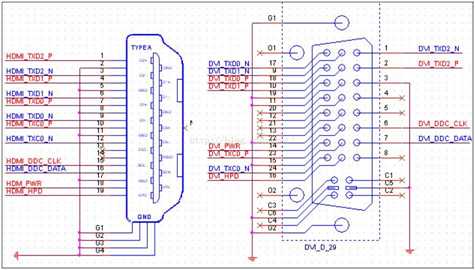
HDMI(左)与DVI(右)接口图
1.显示器通过HDMI联机
当计算机主机通过HDMI接口的HPD引脚检测到显示器与计算机主机相连时,主机中的图形显示系统(显卡)发出一个信号,要求计算机的通过HDMI接口中的显示器数据通道DDC(DDC I2C总线)读取显示器DDC存储器中存储的EDID数据(扩展显示器识别数据),如果检测到显示器的工作模式范围与显卡相适应,则主机系统可以激活显卡 TMDS信号发送电路(数字视频信号发送电路)。
2.显示器断开HDMI连接
当计算机主机通过HPD引脚检测到显示器的HDMI接口与计算机主机断开时,主机中的图形显示系统(显卡)发出一个信号,通知计算机的操作系统中断显卡TMDS信号发送电路(安装在显卡上)的工作。
3.计算机主机对HPD信号的要求
当计算机主机上的显卡检测到DVI接口HPD引脚电压大于2V时,判断为显示器通过DVI接口与主机连接:当检测到HPD引脚电压小于0.8V时,则判断为显示器与主机之间的DVI连接已经断开
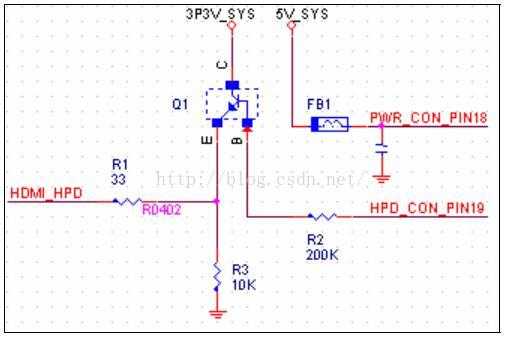
显示器HPD与PWR外围图
4.HPD信号的实现
如上图,当计算机通过HDMI接口与显示器相连接时,主机通过HDMI的第18脚(PWR_CON_PIN18)将+5V电压加到显示器的DDC存储器(EDID数据存储器)向DDC存储器供电,确保即使显示器不开机,计算机主机也能通过HDMI接口读取EDID数据。
主机开机后产生 5V_SYS并通过第18脚向显示器供电,此时显示器接收到5V电压后通过内部电路使HDMI接口第19脚HPD转变为高电平,并驱动Q1使CE导通,致使HPD_GPU也转变为高电平,主机(显卡控制器)检测到HPD为高电平时,判断显示器通过HDMI与主机连接,并通过HDMI接口的第15、16脚 DDC通道(I2C)读取显示器中的EDID数据,并使主机显卡中的TMDS信号发送电路开始工作。
当显示器与主机之间的HDMI连接断开时,主机一侧的HDP信号为低电平,主机显卡中的TMDS信号发送电路停止工作。
附加:
1、DDC是显示器与电脑主机进行通信的一个总线标准,其全称是:DISPLAY DATA CHNNEL。它的基本功能就是将显示器的电子档案资料信息,诸如可接收行场频范围、生产厂商、生产日期、产品序列号、产品型号、标准显示模式及其参数、所支持的DDC标准类别、EDID的版本信息等等。高版本的DDC标准总线还可以允许电脑主机直接调节显示器的基本参数,诸如亮度、对比度、行场幅度的大小、行场中心位置、色温参数等等。
2、EDID数据标准:EDID(Extended Display Identification Data Standard) 就是显示器通过DDC传输给电脑主机的标准数据信息,至今已发布到第三版本,即EDID Version 3,前面分别有EDID Version 1.0,Revision 0,EDID Version 1,Revision 1,EDID Version 2,Revision 0,EDID Version 2,Revision 1等版本。就数据信息量而分,EDID分为128 BYTE和256 BYTE,将来也许会有更多数据信息量的新版EDID公布。
3、TMDS是最小化传输差分信号的英文缩写。
Silicon Image公司开始采用面板连接、数字可视接口(DVI)和高清多媒体接口(HDMI)的形式向显示行业推广其所有权标准——最小化传输差分信号 (TMDS)。在该情况下,发射端混合了具有在铜导线上降低EMI特性的更高级编码算法,从而使得接收端具有健壮的时钟恢复性能
以上是关于把HDMI线拔了之后重新插回主机,显示器不显示了,急!的主要内容,如果未能解决你的问题,请参考以下文章